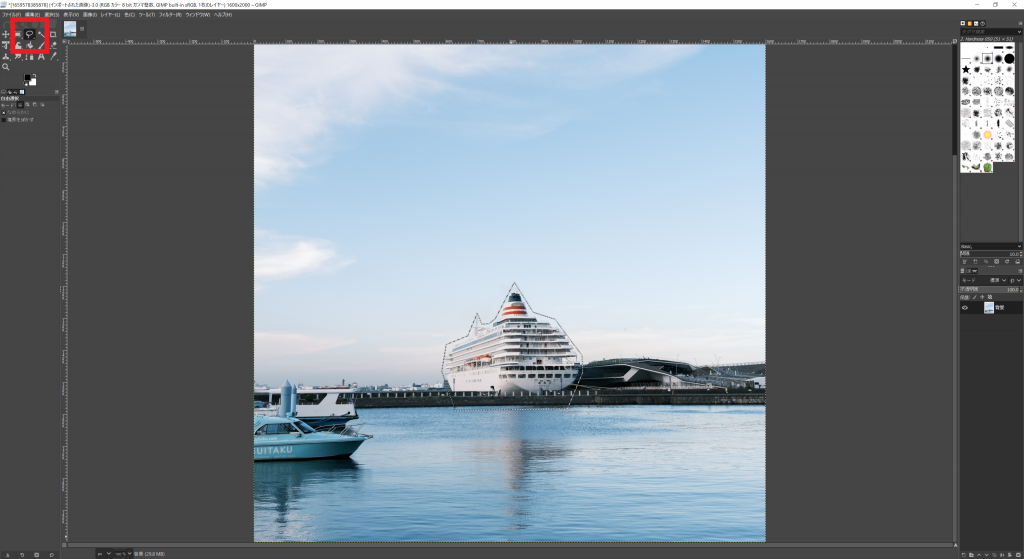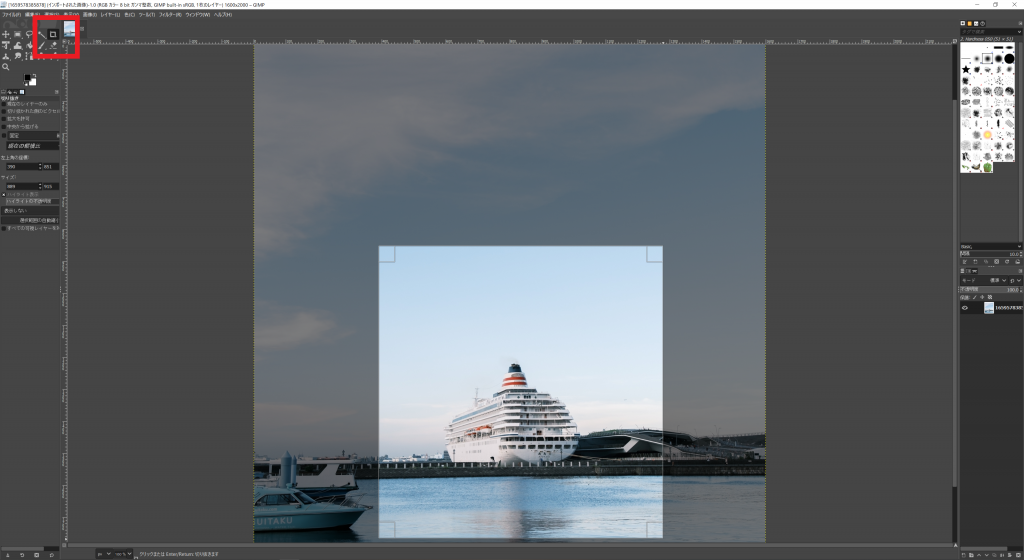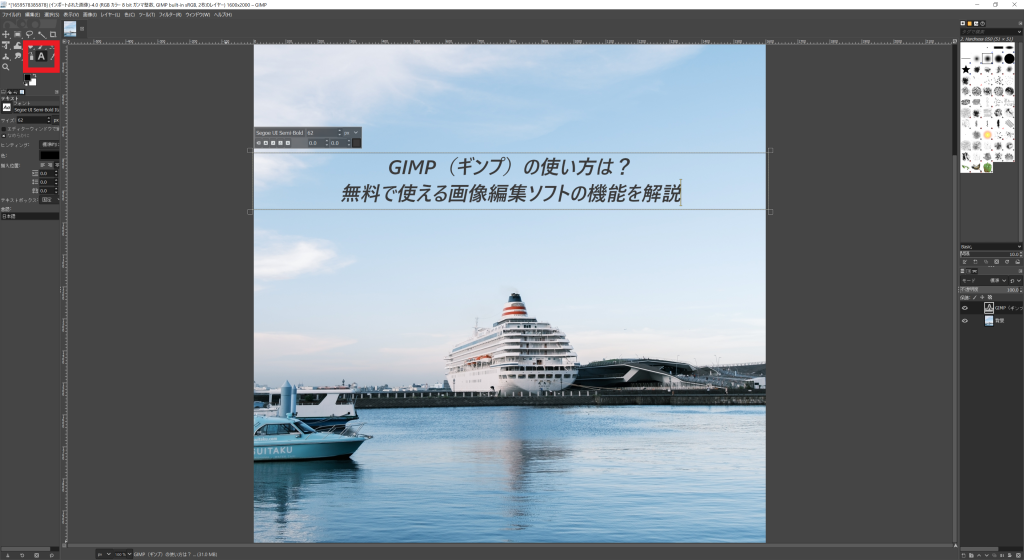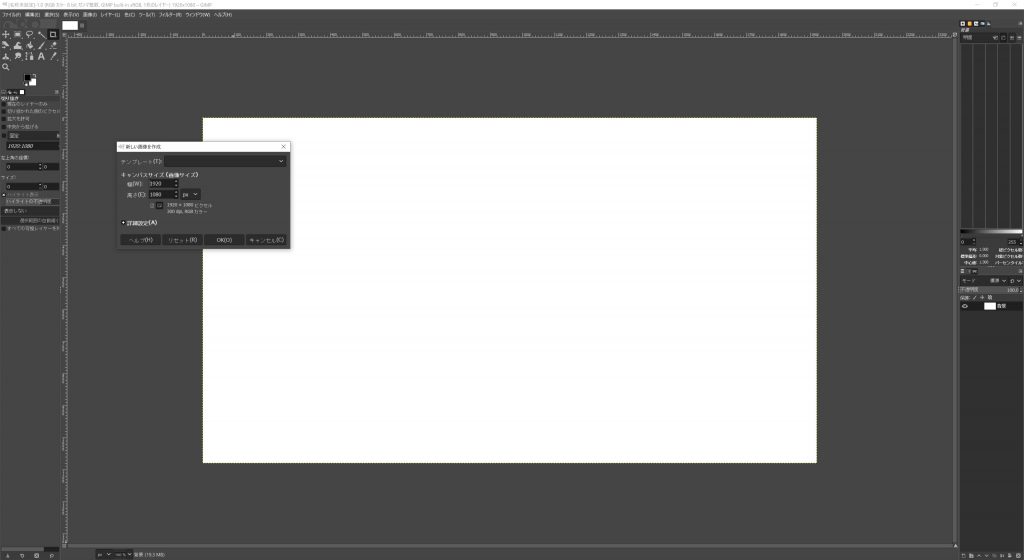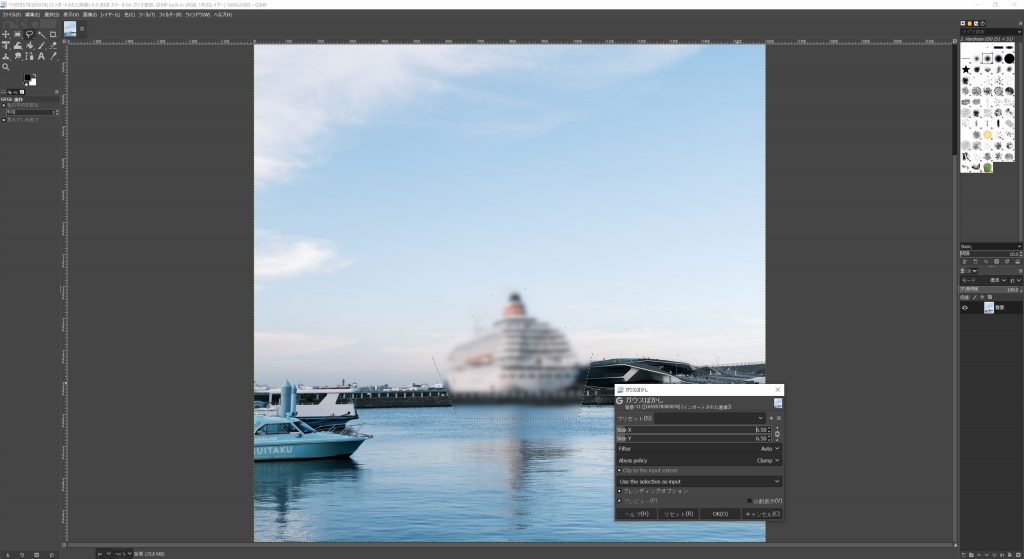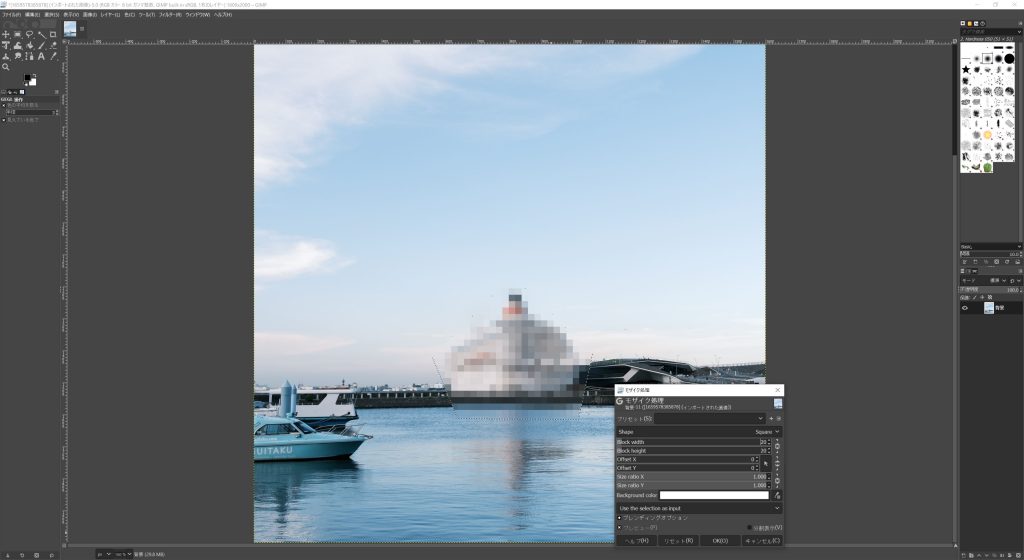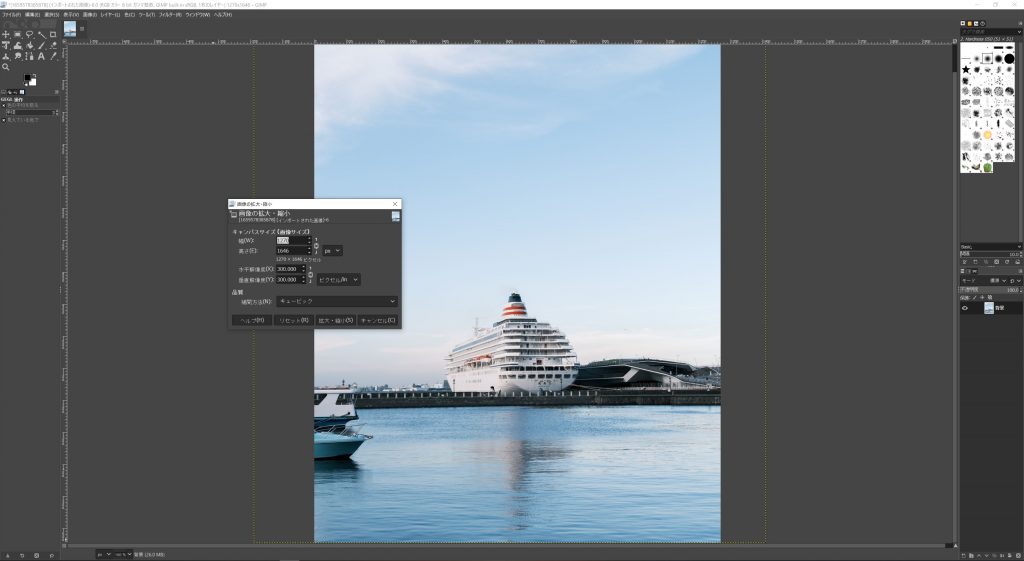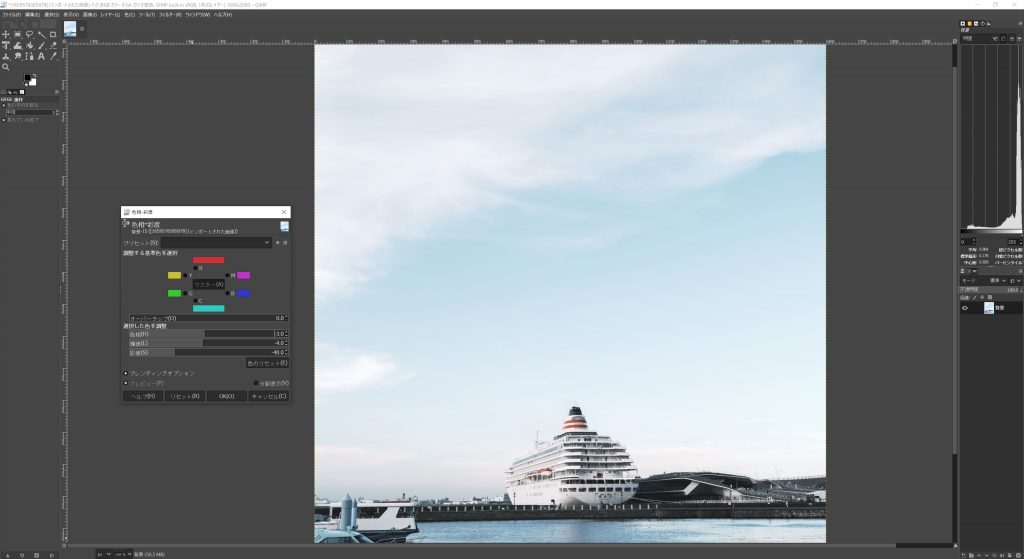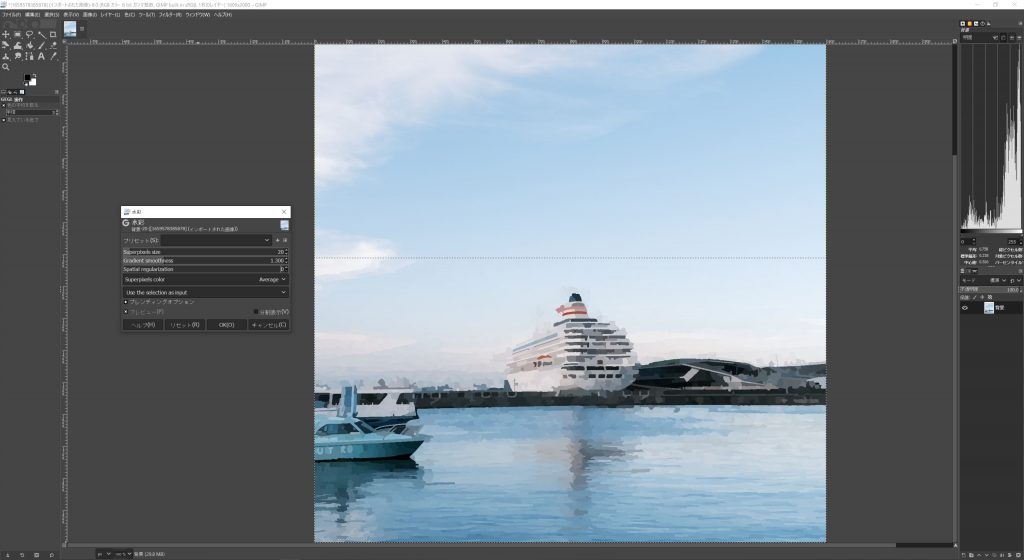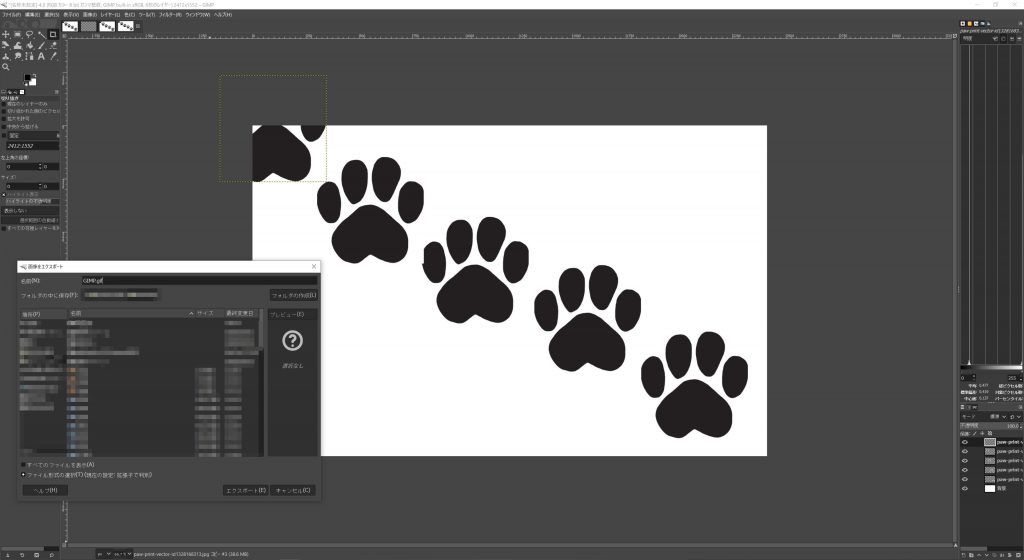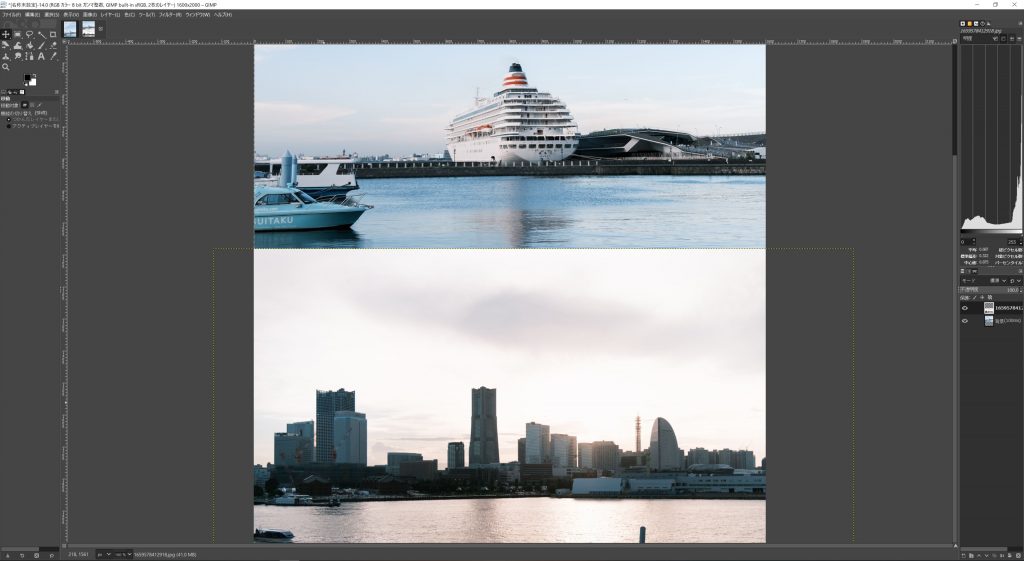GIMP(ギンプ)は、無料で使える高機能な画像編集ソフトです。コストをかけずに画像編集したい人や初めて画像編集に挑戦する人でも扱いやすいソフトとして、現在も多くの人に支持されています。GIMPの特徴は、Photoshopに匹敵する多彩な機能を備えながら、完全無料で利用できることです。
本記事では、GIMP(ギンプ)に搭載されている豊富な機能を紹介します。GIMPを使えば、画像の切り抜きやトリミング、文字入れ、描画、透過・ぼかし、モザイク処理など、様々な編集作業が可能です。また、GIFアニメの作成や画像の並列など、より高度な編集も行えます。
「無料でどこまで使えるの?」という疑問をお持ちの方は、ぜひこの記事を参考にしてください。
人事・経営層のキーパーソンへのリーチが課題ですか?
BtoBリード獲得・マーケティングならProFutureにお任せ!
目次
GIMP(ギンプ)とは
GIMP(ギンプ)とは、オープンソースで開発されている無料の画像編集ソフトです。
GIMPは「GNU Image Manipulation Program」の略称で、Photoshopなど有料かつメジャーな画像編集ソフトとほぼ変わらない多機能性が評判であり、リリースされた1996年以降、プロの編集者からアマチュアまで幅広く利用されるツールとなりました。
GIMPは画像編集ソフトではありますが、ペイントツールとしても活用することができ、Illustratorのような機能も搭載されています。Windows・Macともに使えるクロスプラットフォームのソフトウェアであるため、さまざまなシーンで使えるでしょう。また、GIMPはユーザーインターフェースがカスタマイズ可能で、自分の作業スタイルに合わせて使いやすくアレンジできることも特徴の一つです。
GIMPの大きな魅力は、無料でありながら高度な画像編集機能を提供していることです。レイヤー、マスク、フィルター、エフェクトなど、プロフェッショナルな編集作業に必要な機能が揃っており、個人利用から商用利用まで幅広く対応しています。さらに、プラグインを追加することで機能を拡張することも可能で、ユーザーのニーズに合わせて柔軟に進化させることができます。
GIMP(ギンプ)で使える機能
画像の切り抜き
GIMP(ギンプ)では、素材となる元画像から特定の部分だけを切り抜く機能が利用できます。この機能は、集合写真から特定の人物だけをピックアップしたり、円形・四角形など好きな形に背景を切り取ったりするのに適しています。余計な部分をカットできるため、汎用性の高い機能と言えるでしょう。
GIMPを使用すると、人物や動物の輪郭に沿って直線の切り抜きラインを設定することができます。これは、マウスをクリックしながら進めていくことで簡単に行えます。さらに、より精密な切り抜きが必要な場合は、スタイラスペンなどを用いて曲線ラインを設定することも可能です。これにより、複雑な形状の被写体でも正確に切り抜くことができます。
GIMPの切り抜き機能は、写真編集だけでなく、グラフィックデザインや広告制作など、様々な分野で活用されています。例えば、商品画像の背景を取り除いてクリーンな印象を与えたり、ロゴデザインの一部として特定の形状を切り抜いたりすることができます。このように、GIMPの切り抜き機能は、プロフェッショナルからアマチュアまで幅広いユーザーにとって、創造的な画像編集を可能にする強力なツールとなっています。
トリミング
自由なラインを引いて画像を切り抜く以外にも、ワンクリックでトリミングすることも可能です。円形・四角形などシンプルな切り抜きをしたい場合は、トリミングを使うと時間を短縮できます。
画像として残したい部分だけをトリミングして背景を消す方法だけでなく、特定の部分だけ消すトリミングも可能です。顔抜き・文字抜きなどをしたいときに活用してみましょう。
GIMPのトリミング機能は非常に便利で、画像編集の基本的なスキルとして重要です。例えば、SNS用のプロフィール画像を作成する際に、GIMPを使って正方形にトリミングすることができます。また、GIMPのトリミングツールを使えば、画像の不要な部分を簡単に削除して、より焦点の合った構図を作り出すことができます。これにより、視覚的に魅力的で効果的な画像を作成することが可能になります。
文字入れ
画像の上に文字を配置する機能です。ブログやオウンドメディアのアイキャッチ・サムネイル画像、SNSのアイコン、ECサイトの商品説明画像を作成する際によく活用されています。
GIMPの文字入れ機能は非常に柔軟で、多彩な編集が可能です。
カラーやサイズの展開も幅広く、フォントの種類も豊富に用意されています。既存のフォント以外を使用したい場合は外部素材を追加することもできるため、自由自在に文字を入れ込めることがポイントです。GIMPでは、テキストツールを使って簡単に文字を挿入し、レイヤーとして扱うことができます。
また、GIMPの文字入れ機能では、テキストに対して様々なエフェクトを適用することも可能です。例えば、ドロップシャドウや輪郭線の追加、グラデーションの適用などが簡単に行えます。これにより、より魅力的で目を引くデザインを作成することができます。
さらに、GIMPでは文字の変形や歪みなども自在に操作できるため、ロゴデザインや特殊な文字効果の作成にも適しています。テキストレイヤーを他の画像要素と組み合わせることで、複雑なデザインや合成画像の制作も可能となります。
関連記事:サムネイルの意味とは?画像サイズから作り方のポイントまで徹底解説
描画
GIMPの描画機能は、まさにデジタルアーティストの創造性を引き出すツールです。素材のない状態から自由に絵を描くことができるため、オリジナルのイラストやデザインを作成するのに最適です。この機能は、著作権の心配なく使えるオリジナル素材を作りたい場合に特に便利です。
GIMPの描画ツールは多岐にわたり、ブラシ、鉛筆、エアブラシなど様々な描画ツールを提供しています。さらに、これらのツールはカスタマイズ可能で、ブラシのサイズや硬さ、不透明度などを調整できます。これにより、デジタルペインティングの幅広いニーズに対応できます。
また、GIMPの描画機能は他の素材と組み合わせて使用することも可能です。レイヤー機能を活用すれば、既存の画像の上や下に新しい要素を描き加えることができます。これにより、写真やグラフィックデザインに手描きの要素を加えるなど、独創的な作品を生み出すことができます。
さらに、GIMPはタブレットやスタイラスペンにも対応しており、より自然な描画体験を提供します。筆圧感知機能を活用すれば、まるで紙に描くような感覚でデジタルアートを創作できるでしょう。
初心者からプロまで、GIMPの描画機能は幅広いユーザーに対応しています。簡単なスケッチから複雑なデジタルペインティングまで、GIMPを使えば自由自在に創作活動を楽しむことができるのです。
透過・ぼかし
GIMPでは、素材の背景を透過する・ぼかすなどの編集も自在に行えます。写真の背景にぼかしを適用すれば、わざとピントをズラしたようなデザイン性の高い素材を作成できます。また、個人情報保護やコンプライアンス対策として、人の顔をぼかしたり、提携企業以外の商品ロゴを隠したりすることも可能です。
透過機能は、切り抜きと同じように透過したい部分を囲んで適用できます。それ以外にも消しゴムツールを使って透過したい部分をこするなど、多彩な操作方法に対応しています。GIMPの特徴である柔軟性により、自分にとってやりやすい方法を見つけられるでしょう。
ぼかし機能は、レイヤーマスクを使用することで、より繊細な調整が可能です。例えば、人物は鮮明に残しつつ背景だけをぼかすといった高度な編集も、GIMPを使えば簡単に実現できます。これにより、プロフェッショナルな仕上がりの画像編集が無料で行えるのです。
モザイク処理
GIMP(ギンプ)では、高度なモザイク処理を加えることができます。ぼかしよりも「あえて加工している」と示すことができるため、不必要な情報の流出に十分配慮しつつコンプライアンス強化をアピールできるでしょう。GIMP(ギンプ)のモザイク機能は細かな調整が可能で、モザイクの大きさや形状を自由に設定できます。
また、GIMP(ギンプ)の特徴として、全体にモザイクをかけた後で対象部分のみモザイクを消すなどの高度な操作も可能です。これにより、モザイクを施す部分が多いシーン(近隣宅や町の風景から個人宅が推察されそうなとき・会合場所となった飲食店の場所を悟らせたくないときなど)にも効果的に対応できます。さらに、GIMP(ギンプ)のレイヤー機能を活用すれば、元の画像を保持したまま、モザイク処理を別レイヤーで行うことができるため、後から修正や調整が必要になった場合でも柔軟に対応できます。
拡大・縮小・リサイズ
GIMP(ギンプ)では、画像を用途に合わせて拡大・縮小・リサイズすることができます。特定の部分だけ拡大・縮小することはもちろん、画像ファイルそのもののサイズを変更することもできるため便利です。GIMPの拡大・縮小機能を使えば、ウェブサイトやSNSに最適化された画像サイズに簡単に調整できます。
幅・高さをダイレクトに入力してリサイズすることも、水平(および垂直)解像度を指定することも可能です。例えば、1920x1080ピクセルのフルHD画像を1280x720ピクセルのHD画質に縮小したり、逆に低解像度の画像を高解像度に拡大したりすることができます。
ただし、チェーンアイコンがつながっていないまま適用してしまうと縦横比が変わってしまうことがある点に注意が必要です。GIMPを使用する際は、画像の縦横比を維持するために、チェーンアイコンが連結されていることを確認しましょう。これにより、画像が歪むことなく適切にリサイズできます。
関連記事:JPEGを圧縮・変換する方法は?JPEGとJPG、PNGとの違いも徹底解説
画像合成
ふたつの画像素材を合わせてひとつの画像になるよう合成する機能です。GIMPの画像合成機能を使えば、様々な創造的な表現が可能になります。
例えば、桜が咲き誇る春らしい背景と学校にいる学生の写真を合成し、まるで花見をしているような画像を作るなど多彩な使い方ができます。背景と人物のみならず、人物と人物を合成して同じ空間にいるような演出をするときにも使えます。
GIMPの画像合成機能は非常に柔軟で、レイヤー機能を活用することで複雑な合成も可能です。各レイヤーの不透明度や合成モードを調整することで、より自然な仕上がりを実現できます。
前述したぼかし機能・文字入れ機能などを使ってアレンジすることも可能です。例えば、合成した画像の境目をぼかすことで違和感を軽減したり、合成後の画像に説明文やロゴを追加したりすることができます。
GIMPの画像合成機能を使いこなすことで、商品紹介画像やSNS投稿用の魅力的なビジュアルを作成することができ、マーケティング活動にも大いに役立つでしょう。
色変更・明るさ変更・レタッチ
GIMPでは、画像全体の色調や明るさを自在に変更することができます。また、「特定の部分だけ赤色に変える」「特定の人物だけトーンアップする」などの細かな調整も可能です。これらの機能を使いこなすことで、GIMPを使って画像の印象を大きく変えることができます。
例えば、写真の雰囲気を変えたい場合、GIMPの色調整ツールを使って暖色系や寒色系に全体の色味を変更したり、コントラストを調整して明暗をはっきりさせたりすることができます。また、レタッチ機能を使えば、人物写真の肌を綺麗に見せたり、背景の不要な物を消したりすることも可能です。
ただし、GIMPはRGBのみしか扱っていない点に注意が必要です。印刷物での発色方式であるCMYKでの編集に対応していないため、印刷したときにイメージと異なる色調になる可能性があります。そのため、印刷用の画像を編集する場合は、事前に色調の確認を行うことをおすすめします。
GIMPの色変更・明るさ変更・レタッチ機能を使いこなすことで、プロフェッショナルな仕上がりの画像編集が可能になります。ただし、過度な編集は避け、自然な仕上がりを心がけることが重要です。
修正・補正・加工
GIMP(ギンプ)には、画像の修正・補正・加工をする多彩な機能が搭載されています。例えば、小顔にする・体形をカバーする・シミやほくろを消す・メイクをしているような加工をするなど、用途はさまざまです。GIMPの高度な編集ツールを使えば、プロ級の画像修正も可能です。
その他にも、背景の引き伸ばし・傾きの調整・ジャケットの丈を長く(短く)するなど、細かな修正作業にも対応できます。GIMPの豊富なフィルターやエフェクトを活用すれば、画像の雰囲気を大きく変えることも簡単です。
さらに、GIMPは非破壊編集にも対応しているため、元の画像を保持したまま修正・補正・加工を行うことができます。これにより、試行錯誤しながら最適な編集結果を得ることが可能です。スマートフォン用に提供されている加工アプリ以上のクオリティと柔軟性があるため、細かく調整したいときにもGIMPはおすすめのツールと言えるでしょう。
GIFアニメ作成
GIMP(ギンプ)を使えば、パラパラ漫画の原理を活用した簡単な「GIFアニメ」を作成することができます。GIFアニメは、複数の静止画像を連続して表示することで動きを表現する画像形式です。
スマートフォンやタブレットでも読み込みに時間のかからない軽量なGIFアニメを作成できるため、様々な用途で活用できます。例えば、ホームページ・ブログ・オウンドメディア・ECサイト・SNSなど幅広いプラットフォームで使用可能です。
GIMPを使ったGIFアニメ作成の利点として、以下のような点が挙げられます。
・短い尺で効果的な表現が可能
・コメディチックで親しみやすい動きを追加できる
・静止画像と比べて視認性が高い
・ファイルサイズを抑えられるため、ウェブサイトの表示速度に影響が少ない
GIMP(ギンプ)を使用すれば、専門的な動画編集ソフトを使わずとも、簡単にGIFアニメを作成できます。画像編集の初心者でも、GIMPの直感的なインターフェースを通じて、創造的なGIFアニメを制作できます。
関連記事:GIFとは?GIF画像の作り方やおすすめツール6選を紹介
画像の並列
複数の画像を並べてひとつの画像として扱うことができるのが、GIMPの画像並列機能です。この機能は、写真情報の多いECサイト・ホテル予約サイトなどでよく使われている手法であり、ひとつの画面で複数の画像を効果的に提供できるため非常に便利です。GIMPを使えば、簡単に画像の並列処理ができるので、ウェブデザインやグラフィックデザインの作業効率が大幅に向上します。
また、GIMPは反対の操作も可能です。つまり、複数の画像が組み合わされた1枚の画像を、個別の画像に切り分けることもできます。この機能は、ガイドを使用してスライスできるため手間もかからず、トリミングのような手作業も必要ありません。例えば、大きな商品カタログ画像から個別の商品画像を抽出したい場合などに、GIMPの画像分割機能が非常に役立ちます。
GIMPの画像並列・分割機能は、デザイナーや写真編集者にとって強力なツールとなり、複雑な画像レイアウトや編集作業を効率的に行うことができます。
GIMP(ギンプ)のメリット
GIMP(ギンプ)のメリットは、「無料で使えること」「多機能であること」に留まりません。この画像編集ソフトには、他にも魅力的な特徴があります。
まず、GIMPはオープンソースであるため、世界中の開発者によって継続的に改善されています。これにより、最新の技術や機能が定期的に追加され、ユーザーは常に進化するツールを使用できます。
また、GIMPはクロスプラットフォーム対応であり、Windows、Mac、Linuxなど、さまざまなOSで使用できます。これは、異なるデバイスを使用するチームでの協働作業を容易にします。
さらに、GIMPはプラグインをサポートしており、ユーザーは必要に応じて機能を拡張できます。これにより、個々のニーズに合わせてソフトウェアをカスタマイズすることが可能です。
加えて、GIMPには豊富なドキュメンテーションとオンラインコミュニティがあります。初心者でも、チュートリアルやフォーラムを通じて迅速に学習し、問題解決できる環境が整っています。
これらの特徴により、GIMPは個人ユーザーから企業まで幅広い層に支持される画像編集ソフトとなっています。コストを抑えつつ、プロフェッショナルな編集作業を行いたい方にとって、GIMPは非常に魅力的な選択肢と言えるでしょう。
PSDファイルを扱える
GIMP(ギンプ)は、Photoshopの独自拡張子であるPSDファイルに対応しています。
そのため、クライアントなど関係者がPhotoshopを使っていてファイルをやり取りする必要がある場合でも問題なく対応できます。無料ソフトを使っていると知られることもなく、手軽に編集できるため便利です。
GIMPでPSDファイルを開くことで、レイヤー構造や効果を保持したまま作業を進められるのが大きな利点です。これにより、Photoshopユーザーとのスムーズな連携が可能になります。
ただし、GIMP(ギンプ)の拡張子であるXCFはPhotoshop側で開けないため注意が必要です。GIMPで作業した後、最終的にクライアントに提出する際は、PSDやJPEG、PNGなどの一般的な形式で保存することをおすすめします。
高スペックなパソコンが要らない
画像編集ソフトは一般的に高スペックなパソコンが必要とされますが、GIMPはその点で大きな利点があります。GIMPには明確な推奨システム要件がなく、RAMが4GB程度の比較的低スペックなパソコンでも問題なく動作します。これは、GIMPの効率的な設計とリソース管理によるものです。
GIMPの軽量性は、特に画像編集を始めたばかりの初心者や、予算の限られた学生にとって大きなメリットとなります。高価な専用マシンを購入する必要がないため、気軽に画像編集を始められます。また、既存のパソコンでGIMPを使用できるため、新たな機材投資を抑えられるのも魅力です。
さらに、GIMPは複数のOSに対応しているため、Windows、Mac、Linuxなど、使い慣れたOS上で快適に操作できます。これにより、ユーザーは自分の環境に合わせてGIMPを利用し、効率的に画像編集作業を進められます。
このように、GIMPは高スペックなパソコンを必要としない点で、幅広いユーザーに適した画像編集ソフトと言えるでしょう。初心者からプロまで、様々なニーズに応える柔軟性を持つGIMPは、画像編集の世界への入り口として最適なツールです。
GIMP(ギンプ)のデメリット
GIMP(ギンプ)は多くのメリットを持つ画像編集ソフトですが、いくつかのデメリットも存在します。これらのデメリットを理解することで、GIMPを効果的に活用できるでしょう。
まず、GIMPは拡大・縮小機能に関して若干の弱点があります。特に大幅な拡大を行う際には、画質の劣化が目立つ場合があります。これは、GIMPがピクセルベースの編集を行うソフトウェアであるため、避けられない特性です。
次に、GIMP(ギンプ)は印刷用途での使用に制限があります。RGBカラーモードのみをサポートしているため、印刷時に色の再現性が低下する可能性があります。印刷物制作を主な目的とする場合は、この点に注意が必要です。
また、GIMPの起動時間が比較的長いことも、デメリットの一つとして挙げられます。特に初回起動時や、多くのプラグインを導入している場合に顕著です。これは、GIMPの豊富な機能と引き換えに生じる問題と言えるでしょう。
しかし、これらのデメリットは、GIMPの使用目的や作業環境に応じて対処可能です。例えば、拡大・縮小に関しては、元画像の解像度を十分に高くしておくことで問題を軽減できます。また、印刷用途では、別のソフトウェアと併用するなどの工夫も効果的です。
拡大・縮小に弱い
GIMP(ギンプ)には拡大・縮小機能が搭載されていますが、大幅な変更を伴うときは注意が必要です。特に拡大する際は画質が荒くなったように感じられることが多く、チープさが出てしまうかもしれません。これはGIMPがビットマップ画像を扱うペイント系ソフトであるため、画素数を増やす際に元の画像情報を補完する必要があるからです。
ドットを集合させて画像を生成するペイント系ソフトならではの弱みであり、元画像の十分なクオリティを保つためには、最初から高解像度の画像を用意することが重要です。GIMPで画像を大幅に拡大には限界があるため、用途に応じて他のツールの併用を検討することも一案です。
印刷時にイメージが変わる可能性がある
GIMP(ギンプ)はWeb上で使用する素材の編集に長けたツールであり、印刷には向いていません。
もちろん印刷機能は搭載されていますが、印刷に対応している色彩とGIMP(ギンプ)が対応している色彩との間に差があり、印刷してみると画面上の色合いと違ってしまう音が多いのです。CMYKでの編集に対応していない(RGBのみ対応)ということを知っておく必要があります。
そのため、パンフレット・チラシ・ポスター・看板などに使う画像をGIMP(ギンプ)で用意する際は注意しましょう。
立ち上げに時間がかかる
外部プラグインやスクリプトを多用しているため、立ち上げに時間がかかる場合があります。毎日頻繁に画像編集ソフトを使いたいのであれば効率とのバランスを検討する必要があるかもしれません。
とはいえ、無料で多機能性を維持するためにはある程度仕方ないと割り切る人も多いです。無料で使えるメリットと比較しながら、使用していきましょう。
まとめ
GIMP(ギンプ)は、有料ソフトにも劣らない多機能性を持つ画像編集ソフトです。
可能な限りコストを抑えて画像編集したい人や、オーソドックスな機能だけ使えれば問題ない人は、導入してみるとよいでしょう。今回紹介したメリット・デメリットも参考に、自身に合いそうか判断してみることをおすすめします。